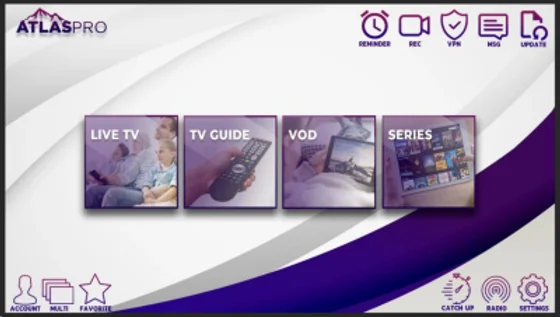Bienvenue dans ce guide sur l’installation d’Atlas Pro ONTV sur votre Fire TV Stick. Cette application IPTV vous donne accès à beaucoup de contenu de divertissement. Vous pouvez le voir directement sur votre téléviseur, offrant une expérience de streaming fluide.
Nous allons vous montrer comment préparer votre Fire Stick et installer Atlas Pro. Assurez-vous d’avoir une connexion Internet pour une meilleure expérience. Vous aurez besoin de l’application Downloader pour télécharger Atlas Pro. Suivez nos étapes simples pour commencer à profiter de ce service.
Prérequis pour l’installation d’Atlas Pro
Avant de commencer l’installation d’Atlas Pro sur votre Fire TV Stick, vérifiez les exigences préalables. Cela assure une installation sans soucis et une meilleure expérience de streaming.
Vérifier la connexion Internet
La première étape est de vérifier votre connexion Internet. Une connexion rapide est cruciale pour télécharger l’application et profiter des contenus. Une vitesse de 5 Mbps est minimum pour le streaming standard. Pour la HD, 25 Mbps est préférable.
Utiliser une connexion Ethernet peut améliorer la stabilité, surtout sur des appareils comme les Smart TVs et les ordinateurs.
Abonnement Atlas Pro nécessaire
Pour profiter pleinement de l’application, un abonnement Atlas Pro est essentiel. Vous pouvez l’acheter en ligne. Cela donne accès à une grande variété de contenus.
Sans abonnement, vous ne pourrez pas regarder les chaînes de télévision en direct ni accéder à d’autres services de l’application.
Configurer votre Fire TV Stick pour installer des applications
Pour installer des applications sur votre Fire TV Stick, il faut d’abord configurer votre appareil. Cela inclut l’accès aux paramètres Fire TV Stick et la modification de certaines options de sécurité. Voici comment préparer votre appareil.
Accéder aux paramètres de votre Fire Stick
Naviguez vers le menu principal de votre Fire TV Stick. Sélectionnez « My Fire TV ». Dans ce menu, vous trouverez des options pour gérer votre appareil.
Autoriser les sources inconnues
Dans les paramètres, activez l’option « Applications de sources inconnues ». Cela permet l’installation d’applications non disponibles sur l’Amazon App Store. Sans cette option, vous ne pourrez pas installer des applications tierces comme Atlas Pro.
Téléchargement et installation de l’application Downloader
Pour utiliser Atlas Pro sur votre Fire TV Stick, il faut d’abord télécharger Downloader. Cette app aide à installer des programmes pas disponibles sur l’Amazon Store.
Rechercher l’application Downloader
Commencez par chercher Downloader sur votre Fire TV Stick. Tapez juste « Downloader » dans la barre de recherche. Cela rend l’installation facile et directe.
Installer l’application Downloader
Après avoir trouvé Downloader, cliquez sur l’option d’installation. Vous devrez autoriser l’accès aux fichiers. C’est crucial pour charger des APK et enrichir votre appareil. L’installation est rapide et simple.
Utiliser le code de téléchargement pour Atlas Pro
Après avoir lancé Downloader, entrez un code de téléchargement. Tapez « 402221 » pour accéder à Atlas Pro. Ce code simplifie l’installation de l’application.
| Étape | Description |
|---|---|
| Télécharger Downloader | Accéder à la recherche et installer l’application Downloader depuis l’Amazon Store. |
| Installation | Suivre les indications à l’écran et autoriser les accès nécessaires lors de l’installation. |
| Entrer le code | Ouvrir Downloader, entrer le code de téléchargement « 402221 » pour installer Atlas Pro. |
Installer Atlas Pro sur votre Fire TV Stick
Pour utiliser Atlas Pro sur votre Fire TV Stick, suivez des étapes simples. Commencez par télécharger le fichier APK. Ensuite, configurez l’application après l’installation.
Télécharger l’APK d’Atlas Pro
Utilisez Downloader pour obtenir l’APK d’Atlas Pro. Entrez l’URL pour télécharger et attendez la fin. Assurez-vous d’avoir une bonne connexion Internet. Sans téléchargement réussi, l’installation échouera.
Configurer l’application après installation
Après l’installation, lancez Atlas Pro et connectez-vous. La configuration de l’application se fait dans les paramètres. Cela permet de personnaliser votre expérience, comme les préférences d’affichage et de langue.
| Étape | Description |
|---|---|
| Téléchargement de l’APK | Utiliser l’application Downloader et entrer l’URL d’Atlas Pro. |
| Installation | Suivez les instructions à l’écran pour installer l’application. |
| Ouverture de l’application | Lancez Atlas Pro et connectez-vous avec vos informations d’identification. |
| Configuration de l’application | Accédez aux paramètres pour personnaliser votre expérience. |
Profiter de votre expérience Atlas Pro sur Fire TV Stick
Après avoir installé Atlas Pro sur votre Fire TV Stick, vous êtes prêt à découvrir une expérience de streaming unique. Vous aurez accès à un large choix de contenus, des chaînes de télévision aux films à la demande. L’interface de l’application est facile à utiliser, ce qui vous aide à trouver facilement vos séries et films favoris.
Atlas Pro vous propose des recommandations personnalisées pour trouver des contenus adaptés à vos goûts. Vous pouvez créer des listes de lecture pour organiser vos films et séries. De plus, accéder aux chaînes de télévision en direct enrichit votre streaming avec un large choix de chaînes internationales.
Si vous avez besoin d’aide, le support client d’Atlas Pro est là pour vous. Ils sont prêts à résoudre tout problème technique. Explorez toutes les fonctionnalités d’Atlas Pro pour une expérience de streaming optimale sur votre Fire TV Stick.